© 2006 Sony Corporation Printed in Malaysia 2-699-312-23 (1) Guide de démarrage NW-S202F / S203F / S205F / S202 Table des matières Présentation..................................................................6 Mise en service..............................................................8 Accessoires fournis................................................................................................................. 8 Installation de SonicStage.............................................................................................. 11 A pleine puissance, l’écoute prolongée du baladeur peut endommager l’oreille de l’utilisateur. Importation de musique........................................... 14 Transfert de musique................................................ 16 Lecture de musique................................................... 18 Le fonctionnement du lecteur est décrit dans ce « Guide de démarrage », dans le « Guide d’utilisation » (fichier PDF) et dans l’Aide SonicStage (accessible depuis le logiciel SonicStage). –Guide de démarrage : présente les fonctions de base du lecteur, dont l’importation, le transfert et la lecture de pistes musicales. –Guide d’utilisation : décrit les fonctions avancées du lecteur et fournit des informations de dépannage. –Aide SonicStage : décrit le fonctionnement du logiciel SonicStage. Si vous avez des questions ou rencontrez un problème avec ce produit, consultez les sites Web suivants. Pour les clients aux Etats-Unis : http://www.sony.com/walkmansupport Pour les clients au Canada : http://fr.sony.ca/ElectronicsSupport/ Pour les clients en Europe : http://www.support-nwwalkman.com Pour les clients en Amérique Latine : http://www.sony-latin.com/pa/info/ Pour les clients d’autres pays ou régions : http://www.css.ap.sony.com Pour les clients qui ont acheté des modèles à l’étranger : http://www.sony.co.jp/overseas/support/ Fonctionnement de base – Composants et commandes...................................... 18 Modes de lecture et réglages....................................................................................... 22 Utilisation de la fonction SPORTS MODE.............................................................. 26 Utilisation de la fonction STOPWATCH................................................................... 27 Ecoute de la radio FM (NW-S202F/S203F/S205F uniquement)................................................................... 28 Forum aux questions................................................. 30 Pour en savoir plus sur les fonctions avancées du lecteur Pour obtenir des informations sur les fonctions avancées du lecteur et sur le dépannage des problèmes techniques, consultez le Guide d’utilisation (fichier PDF). Pour afficher le Guide d’utilisation (fichier PDF), cliquez sur « Démarrer » – « Tous les programmes » – « SonicStage » – « Guide d’utilisation Série NW-S200 ». Adobe Acrobat Reader 5.0 ou une version ultérieure ou le logiciel Adobe Reader doit être installé sur votre ordinateur. Adobe Reader peut être téléchargé gratuitement sur Internet. Pour les utilisateurs en France En cas de remplacement du casque/écouteurs, référez-vous au modèle de casques/écouteurs adaptés à votre appareil et indiqué ci-dessous. MDR-E808LP A propos des logiciels La musique enregistrée est limitée à un usage privé exclusivement. L’utilisation de la musique au-delà de cette limite nécessite l’autorisation des détenteurs des droits d’auteur. Sony ne peut être tenue responsable de tout enregistrement ou téléchargement incomplet ou de dommages causés aux données suite à des problèmes rencontrés par le lecteur ou l’ordinateur. La possibilité d’afficher les langues dans SonicStage dépend du système d’exploitation installé sur votre ordinateur. Pour de meilleurs résultats, veuillez vous assurer que le système d’exploitation installé est compatible avec la langue que vous souhaitez afficher. – Nous ne garantissons pas que toutes les langues s’afficheront correctement sur SonicStage. – Les caractères créés par l’utilisateur et certains caractères spéciaux risquent de ne pas s’afficher. Selon le type de texte et de caractères, le texte apparaissant sur le lecteur peut ne pas apparaître correctement sur l’appareil. Ceci est dû : – aux caractéristiques techniques du lecteur raccordé ; – à un défaut de fonctionnement du lecteur ; – au fait que les informations ID3 TAG de la piste sont écrites dans une langue ou des caractères non pris en charge par le lecteur. A propos des effets de l’électricité statique libérée par le corps humain Il est possible que, à de rares occasions, le lecteur ne puisse pas fonctionner en raison d’une grande accumulation d’électricité statique libérée par le corps humain. Si cela se produit, éloignez-vous du lecteur 30 secondes à 1 minute. Vous pourrez ensuite faire fonctionner le lecteur normalement. SonicStage et le logo SonicStage sont des marques ou des marques déposées de Sony Corporation. OpenMG, ATRAC, ATRAC3, ATRAC3plus et leurs logos sont des marques de Sony Corporation. « WALKMAN » et le logo « WALKMAN » sont des marques déposées de Sony Corporation. Microsoft, Windows, Windows NT et Windows Media sont des marques ou des marques déposées de Microsoft Corporation aux États-Unis et/ou dans d’autres pays. Adobe et Adobe Reader sont des marques ou des marques déposées d’Adobe Systems Incorporated aux Etats-Unis et/ou dans d’autres pays. Licence de la technologie de codage audio MPEG Layer-3 et des brevets obtenue de Fraunhofer IIS et Thomson. IBM et PC/AT sont des marques déposées d’International Business Machines Corporation. Macintosh est une marque d’Apple Computer, Inc. Pentium est une marque ou une marque déposée d’Intel Corporation. CD and music-related data from Gracenote, Inc., copyright © 2000-2004 Gracenote. Gracenote CDDB® Client Software, copyright 2000-2004 Gracenote. This product and service may practice one or more of the following U.S. Patents: #5,987,525; #6,061,680; #6,154,773, #6,161,132, #6,230,192, #6,230,207, #6,240,459, #6,330,593, and other patents issued or pending. Services supplied and/or device manufactured under license for following Open Globe, Inc. United States Patent 6,304,523. Gracenote and CDDB are registered trademarks of Gracenote. The Gracenote logo and logotype, and the « Powered by Gracenote » logo are trademarks of Gracenote. Toutes les autres marques et marques déposées sont des marques ou des marques déposées de leurs détenteurs respectifs. Les marques TM et ® n’apparaissent pas dans ce manuel. Programme ©2006 Sony Corporation Documentation ©2006 Sony Corporation A propos des échantillons de musique Le lecteur est préinstallé avec des échantillons des données de musique.Vous ne pourrez donc pas les transférer sur votre ordinateur. Utiliser SonicStage pour supprimer ces données audio. Présentation Nous vous remercions d’avoir acheté le lecteur NW-S202F/S203F/S205F/S202*. Lors de la première utilisation du lecteur, commencez par importer de la musique sur votre ordinateur à l’aide du logiciel SonicStage, puis transférez-la vers le lecteur. Une fois le transfert terminé, vous pouvez écouter votre musique n’importe où. Veillez à installer le logiciel « SonicStage » sur votre ordinateur à partir du CD-ROM fourni. Mise en service Importation de musique Transfert de musique Lecture de musique (Voir page 8) (Voir page 14) (Voir page 16) (Voir page 18) * Selon le pays ou la région d’achat du lecteur, il se peut que certains modèles ne soient pas disponibles. Vous pouvez recharger la batterie du lecteur en le raccordant à votre ordinateur, à l’aide du câble USB fourni. Veillez à charger la batterie avant d’utiliser le lecteur pour la première fois. Pour plus d’informations sur le temps de charge, reportez-vous au Guide d’utilisation (fichier PDF). Mise en service Accessoires fournis Vérifi ez les éléments suivants. Ecouteurs (1) Câble USB (1) Brassard* (1) Pince* (1) Cet accessoire vous permet d’accrocher le lecteur à vos vêtements. CD-ROM** (1) Fixation du lecteur à l’aide du brassard Fixez le lecteur à l’aide du brassard comme expliqué ci-dessous. 1 2 Ouvrez le scratch, passez votre bras dans le brassard, puis refermez le scratch. Insérez le lecteur (fenêtre d’affichage vers le haut) à l’intérieur de l’étui du brassard. Introduisez le lecteur jusqu’au fond. – Logiciel SonicStage – Guide d’utilisation (fichier PDF) Guide de démarrage (ce manuel) (1) * Les accessoires fournis peuvent varier, selon le pays/la région où vous avez acheté le lecteur. **N’essayez pas de lire ce CD-ROM sur un lecteur de CD audio. 3 Orientez la fenêtre d’affichage pour obtenir le meilleur angle, puis attachez bien la ceinture à l’aide du scratch pour éviter que le lecteur tombe. Mise en service (suite) Pour retirer le lecteur du brassard Tirez sur la languette sous l’étui du brassard dans le sens de la flèche pour dégager le lecteur, puis sortez le lecteur de l’étui du brassard . Installation de SonicStage Installez SonicStage en suivant les instructions ci-dessous. Si l’application SonicStage est déjà installée, elle sera écrasée. Par contre, l’ensemble des fonctions et des données audio provenant de l’installation précédente seront récupérées sur la nouvelle version. Remarques préalables à l’installation Fixation du lecteur à l’aide de la pince Insérez le lecteur (fenêtre d’affichage vers le haut) dans la pince. Introduisez le lecteur jusqu’au fond. Pour retirer le lecteur de la pince Appuyez légèrement sur l’extrémité de la pince dans le sens de pour l’ouvrir et dégager le lecteur , puis sortez le lecteur de la pince . 10 Ne formatez pas la mémoire flash intégrée du lecteur à l’aide de l’Explorateur Windows. Pour la formater, choisissez « Format » dans le menu du lecteur. Pour plus d’informations, reportez-vous au Guide d’utilisation (fichier PDF). Environnement système requis pour utiliser le lecteur : –Ordinateur : IBM PC/AT ou compatible équipé des systèmes d’exploitation Windows suivants : Windows 2000 Professional (version Service Pack 3 ou ultérieure)/Windows XP Home Edition/Windows XP Professional/Windows XP Media Center Edition/Windows XP Media Center Edition 2004/Windows XP Media Center Edition 2005 Les systèmes d’exploitation autres que ceux mentionnés ci-dessus ne sont pas pris en charge. –UC : Pentium III 450 MHz ou plus –Mémoire vive (RAM) : 128 Mo ou supérieur –Lecteur de disque dur : 200 Mo ou supérieur d’espace disque disponible (1,5 GB ou supérieur recommandé) Selon la version du système d’exploitation, davantage d’espace disque disponible peut être requis. Le stockage de données audio nécessite de l’espace supplémentaire. –Affichage : Résolution de l’écran : 800 × 600 pixels (ou plus) (1 024 × 768 ou plus recommandé) Qualité couleur : Optimale (16 bits) (ou plus) (SonicStage risque de ne pas fonctionner correctement avec un paramétrage des couleurs inférieur ou égale à 256 couleurs.) 11 Mise en service (suite) –Lecteur de CD-ROM (compatible avec la lecture de CD audio numérique par WDM) Pour créer des CD originaux ou sauvegarder des CD audio, vous devez disposer d’un lecteur/graveur de CD-R/RW. –Carte son –Port USB (USB haut débit recommandé) Internet Explorer version 5.5 ou ultérieure doit être installée. Pour utiliser CD Data Base (CDDB) (Base de données de CD) ou Electronic Music Distribution (EMD) (Distribution de musique électronique), vous devez disposer d’une connexion Internet. Nous ne garantissons pas le fonctionnement du lecteur sur tous les ordinateurs, même s’ils répondent à la configuration minimale requise ci-dessus. Ce logiciel n’est pas pris en charge par les environnements suivants : –Les ordinateurs ou les systèmes d’exploitation assemblés personnellement –Tout environnement qui est une mise à niveau du système d’exploitation installé à l’origine par le fabricant –Tout environnement à double amorçage –Tout environnement à plusieurs moniteurs –Macintosh 1 2 Mettez l’ordinateur sous tension et lancez Windows. Connectez-vous en tant qu’administrateur. Fermez toutes les applications ouvertes sur votre ordinateur. Veillez à fermer également le logiciel anti-virus, car il peut ralentir le processeur. 3 Insérez le CD-ROM fourni dans le lecteur CD de votre ordinateur. 4 L’assistant d’installation est lancé automatiquement et le Menu principal s’affiche. Selon la configuration de votre ordinateur, l’assistant d’installation peut ne pas se lancer automatiquement. Dans l’Explorateur Windows, cliquez avec le bouton droit de la souris sur le lecteur de CD-ROM, puis double-cliquez sur SetupSS.exe. Le Menu principal d’installation s’affiche. Installez SonicStage et le Guide d’utilisation (fichier PDF). Cliquez sur « Installer SonicStage » dans le Menu principal et suivez les instructions affichées à l’écran. Selon la configuration de votre ordinateur, l’installation dure généralement de 20 à 30 minutes. A l’invite, redémarrez l’ordinateur une fois l’installation terminée. Pour installer le Guide d’utilisation (fichier PDF) Cliquez sur « Installer le Guide d’utilisation (PDF) », puis suivez les instructions affichées à l’écran. Lorsque l’installation échoue Consultez les sites Web suivants : Pour les clients aux Etats-Unis : http://www.sony.com/walkmansupport Pour les clients au Canada : http://fr.sony.ca/ElectronicsSupport/ Pour les clients en Europe : http://www.support-nwwalkman.com Pour les clients en Amérique Latine : http://www.sony-latin.com/pa/info/ Pour les clients d’autres pays ou régions : http://www.css.ap.sony.com Pour les clients qui ont acheté des modèles à l’étranger : http://www.sony.co.jp/overseas/support/ Si le problème persiste : Consultez votre revendeur Sony le plus proche. 12 13 Importation de musique Importez des données audio vers votre ordinateur à l’aide de SonicStage. Les méthodes d’importation des pistes du CD sont décrites ci-après. 1 2 Double-cliquez sur l’icône sur le bureau. SonicStage s ’ouvre. Insérez le CD de musique que vous souhaitez importer vers le disque dur de votre ordinateur. 3 Si vous êtes connecté à Internet, vous pouvez récupérer des informations sur le CD (titre des pistes, nom de l’artiste, etc.). Placez le pointeur de la souris sur [Source audio], en haut de l’écran, puis cliquez sur [Importer un CD]. 4 L’écran d’importation apparaît, avec la liste des titres du CD. Cliquez sur , à droite de l’écran. L’importation des données audio commence. Conseil SonicStage offre également les fonctions suivantes. Pour plus d’informations, reportez-vous à l’Aide SonicStage. –Importation de fichiers audio téléchargés sur Internet et de fichiers audio stockés sur votre ordinateur, tels que des fichiers* audio au format MP3, AAC ou ATRAC. –Importation de fichiers audio sélectionnés sur un CD. –Modification du format audio et du débit binaire des pistes audio. * Les fichiers audio au format WMA/AAC protégés par le droit d’auteur ne peuvent pas être lus par ce lecteur. Remarque Lorsque vous lancez pour la première fois SonicStage à partir du lecteur CD, une vérification du lecteur s’exécute. Suivez les instructions affichées à l’écran. 14 15 Transfert de musique Raccordez le lecteur à votre ordinateur pour transférer les données audio vers le lecteur. 1 2 3 4 5 Double-cliquez sur l’icône sur le bureau. SonicStage s’ouvre. Raccordez le lecteur à votre ordinateur à l’aide du câble USB fourni. Câble USB (fourni) Placez le pointeur sur [Transfert] et sélectionnez [ATRAC Audio Device] dans la liste de destination de transfert. Sélectionnez un ou plusieurs fichiers audio ou albums que vous souhaitez transférer. Cliquez sur pour démarrer le transfert. Pour arrêter le transfert, cliquez sur . Remarques La batterie du lecteur se charge lorsque celui-ci est raccordé à un ordinateur. Lorsque l’indicateur d’autonomie de batterie de la fenêtre d’affichage affiche , la charge est terminée. Lorsque vous utilisez le lecteur pour la première fois, ou si vous ne l’avez pas utilisé pendant une période prolongée, rechargez-le entièrement avant de transférer les données vers le lecteur. Pour plus d’informations sur le temps de charge, reportez-vous au Guide d’utilisation (fichier PDF). 16 Ne débranchez pas le câble USB pendant le transfert de données. Ne laissez pas le lecteur connecté pendant une période prolongée à un ordinateur portable non branché au secteur, car celui-ci risque de décharger la batterie de l’ordinateur. Conseils Vous pouvez créer et transférer des listes de lecture regroupant toutes vos chansons favorites. Pour plus d’informations, reportez-vous à l’Aide SonicStage. Pour supprimer des pistes du lecteur, utilisez le logiciel SonicStage. 17 Lecture de musique Fonctionnement de base – Composants et commandes Lorsque le menu G Sensor est désactivé à l’état de veille, le lecteur consomme très peu de batterie. Touche VOL +*/– vers vers (Mode de contrôle de dossier) Mode Normal HOLD Permet de régler le volume. Touche DISP/HOME Touche * Permet de démarrer la lecture. Lorsque celle-ci démarre, apparaît en bas à gauche de la fenêtre d’affichage et, si vous appuyez de nouveau sur la touche , apparaît et la lecture s’arrête. Lorsque vous appuyez sur la touche pour la première fois après avoir acheté le lecteur ou après avoir déconnecté le câble USB fourni de l’ordinateur, la lecture commence à la première piste du lecteur. 18 Conseil Le lecteur ne comporte aucune touche d’alimentation. Lorsque vous arrêtez la lecture de piste ou la réception FM (NW-S202F/ S203F/S205F uniquement) en appuyant sur la touche , l’affichage disparaît automatiquement au bout de quelques secondes et le lecteur passe à l’état de veille. Pour revenir à l’état d’affichage précédent, appuyez sur n’importe quelle touche. En mode de lecture ou d’arrêt, appuyez sur cette touche pour modifier l’affichage. Pour plus d’informations, reportez-vous au Guide d’utilisation (fichier PDF). Maintenez cette touche enfoncée pour afficher l’écran HOME ( page 22). Fenêtre d’affichage Voir page 21. Commutateur à bascule Tournez le commutateur à bascule pour sélectionner une option de menu, passer au début de la piste ou effectuer une avance ou un retour rapide. Le commutateur à bascule vous permet également de régler le mode de contrôle de dossier, le mode Normal ou HOLD. *Il s’agit de points tactiles qui peuvent vous aider lors de la manipulation des touches. Pour utiliser le lecteur à l’aide du commutateur à bascule Pour Fonctionnement Mode Normal (En mode de lecture) Passer au début de la piste Tournez brièvement le commutateur à suivante. bascule vers . Passer au début de la piste Tournez brièvement le commutateur à en cours. bascule vers . Effectuer une avance Tournez le commutateur rapide sur la piste en cours. à bascule vers , puis relâchez la pression à l’emplacement souhaité. Effectuer un retour rapide Tournez le commutateur à bascule vers , puis sur la piste en cours. relâchez la pression à l’emplacement souhaité. Mode Normal (En mode d’arrêt) Passer au début de la piste suivante Tournez le ou sauter plusieurs pistes en avant commutateur à bascule (en maintenant le commutateur vers et maintenezenfoncé plus longtemps). le dans cette position. Revenir au début de la piste en cours ou sauter plusieurs pistes en arrière (en maintenant le commutateur enfoncé plus longtemps). Tournez le commutateur à bascule vers et maintenezle dans cette position. Pour Fonctionnement Mode de contrôle de dossier (En mode de lecture) Passer au début de l’album ou de l’artiste suivant. Tournez brièvement le commutateur à bascule vers . Revenir au début de l’album ou de l’artiste en cours. Tournez brièvement le commutateur à bascule vers . Mode de contrôle de dossier (En mode d’arrêt) Passer au début de l’album ou de l’artiste suivant ou sauter plusieurs albums ou artistes en avant (en maintenant le commutateur enfoncé plus longtemps). Tournez le commutateur à bascule vers et maintenez-le dans cette position. Revenir au début de l’album ou de l’artiste en cours et sauter plusieurs albums ou artistes en arrière (en maintenant le commutateur enfoncé plus longtemps). Tournez le commutateur à bascule vers et maintenez-le dans cette position. Fonction HOLD Utilisez la fonction HOLD pour éviter toute manipulation accidentelle des commandes du lecteur lorsque vous le transportez. Lorsque vous mettez le commutateur à bascule sur la position HOLD, toutes les touches sont désactivées. Si vous appuyez sur des touches ou tournez le commutateur à bascule alors que la fonction HOLD est activée, l’heure courante, l’indication « HOLD » et (Indicateur d’autonomie de la batterie) apparaissent dans la fenêtre d’affichage. Si vous remettez le commutateur à bascule en mode de contrôle de dossier ou en mode Normal, la fonction HOLD est désactivée. 19 Lecture de musique (suite) Ecouteurs Fenêtre d’affichage Indicateur de l’état de tri (Sort) / période prolongée. Pendant la lecture, l’icône ou l’icône de l’ordre actuel des pistes ( (par artiste), (par album) ou (par album et par artiste)) apparaît. En mode Normal, l’icône apparaît et, en mode de contrôle de dossier, l’icône de l’ordre des pistes apparaît. Affiche l’icône du mode de lecture en cours. Si le mode de lecture est réglé sur « Normal », aucune icône n’apparaît. icône Prise USB Tournez le cache vers la gauche sur la position OPEN, puis ouvrez-le. Raccordez le petit connecteur du câble USB fourni au lecteur. Pour refermer le cache, tournez-le sur la position OPEN et fermez-le, puis tournez-le vers la droite pour régler la position LOCK. Prise écouteur Permet de raccorder des écouteurs. Enfoncez la fiche jusqu’au déclic de mise en place. Si les écouteurs ne sont pas raccordés correctement, la qualité sonore risque d’être mauvaise. Anneau de fixation de la bandoulière Permet de fixer une bandoulière. (vendue séparément) 20 Affichage des informations textuelles et graphiques Affiche le titre de l’album, le nom de l’artiste, le titre de la piste, la date et l’heure, les messages et le menu. Pendant la lecture en mode Normal, l’indication « titre de la piste/nom de l’artiste, nom de l’album » apparaît. Pendant la lecture en mode contrôle de dossier, l’indication « titre de l’album/nom de l’artiste/nom de la liste de lecture » apparaît. Pour changer le mode d’affichage, appuyez sur la touche DISP/HOME. Passez en mode d’économie d’énergie si vous n’utilisez pas l’appareil pendant une Indicateur du mode de lecture (Play Mode) Indicateur de l’état de lecture Affiche le mode de lecture en cours ( : lecture, : arrêt, () : retour rapide (avance rapide), () : passe au début de la piste en cours (ou suivante)). Indicateur d’autonomie de la batterie Affiche la capacité restante de la batterie. Conseil Pour plus d’informations sur la fenêtre d’affichage du tuner FM (NW-S202F/S203F/ S205F uniquement), reportez-vous au guide d’utilisation (fichier PDF). 21 Lecture de musique (suite) Modes de lecture et réglages L’ écran HOME apparaît lorsque vous maintenez la touche DISP/HOME du lecteur enfoncée. L’écran HOME est l’interface d’accueil à partir de laquelle vous pouvez lire des fichiers audio, rechercher des pistes et modifier les réglages. Ecran HOME* *5 des 7 icônes apparaissent dans la fenêtre d’affichage, avec l’icône actuellement sélectionnée au centre. Cette icône change selon la fonction que vous utilisez. Tournez le commutateur à bascule pour sélectionner une icône, puis appuyez sur la touche pour valider. * 22 SEARCH Recherche des pistes sur le lecteur. SPORTS MODE Lit des pistes en mode Sports. ( page 26) STOPWATCH Active la fonction de chronomètre. ( page 27) ALL SONGS Lit toutes les pistes du lecteur. FM Active l’écoute de la radio FM. ( page 28) PLAYLIST Lit les pistes enregistrées dans les listes de lecture. SETTINGS Affiche le menu Setting. * NW-S202F/S203F/S205F uniquement Utilisation de l’écran HOME Lorsque les options de menu s’affichent sur l’écran HOME, tournez le commutateur à bascule pour sélectionner l’option de votre choix, puis appuyez sur la touche pour valider. Pour revenir au menu précédent, attendez que les options de menu s’affichent sur l’écran HOME, puis appuyez sur la touche DISP/HOME. Si vous maintenez cette touche enfoncée, l’écran revient à l’écran HOME. Par exemple, lorsque vous voulez changer le mode de lecture pour sélectionner (SETTINGS) sur l’écran HOME lors de la lecture, l’écran change comme suit. Sélectionnez (SETTINGS), puis appuyez sur la touche . Appuyez sur la touche DISP/HOME. Liste des options Appuyez sur la touche DISP/HOME. SETTINGS Sélectionnez « Play Mode> », puis appuyez sur la touche . Sélectionnez (Repeat All), puis appuyez sur la touche . Conseil Pour plus d’informations sur les fonctions de l’écran HOME ou sur l’utilisation du lecteur, reportez-vous au Guide d’utilisation (fichier PDF). 23 Lecture de musique (suite) Pour plus d’informations, reportez-vous au Guide d’utilisation (fichier PDF). Réglage de la fonction G Sensor Shuffle Shake La fonction G Sensor intégrée au lecteur permet de détecter les variations de vitesse et de calculer le nombre de pas, la distance parcourue et les calories consommées (fonction de comptage). Vous pouvez modifier le mode de lecture en secouant le lecteur 3 fois (Shuffle Shake). Lorsque la fonction G Sensor est activée, vous pouvez modifier le mode de lecture (lecture aléatoire activée ou désactivée) en secouant le lecteur 3 fois lors de la lecture. Tenez le lecteur comme illustré ci-dessous (fenêtre d’affichage tournée vers le haut), puis secouez-le 3 fois de bas en haut dans un même rythme pendant deux secondes. Un son est émis lorsque vous secouez le lecteur pour changer de mode. Secouez de nouveau le lecteur 3 fois pour revenir au mode de lecture précédent. Sélectionnez (SETTINGS) – « Advanced Menu> » – « G Sensor> » dans l’écran HOME, puis appuyez sur la touche pour valider. ON-MusicPB : La fonction G Sensor est activée lors de la lecture ou de la réception FM (NW-S202F/S203F/S205F uniquement). (Réglage par défaut) ON-Anytime : La fonction G Sensor est toujours activée. OFF : La fonction G Sensor n’est pas activée. Fonction de comptage Lorsque la fonction G Sensor est activée, le lecteur peut calculer les pas, la distance et les calories. En mode de lecture ou d’arrêt, lorsque vous appuyez sur la touche DISP/HOME, l’affichage change pour vous permettre de vérifier les pas, la distance ou les calories. Si vous choisissez d’afficher les pas, le nombre de pas et la distance parcourue apparaissent. Si vous choisissez d’afficher les calories, des icônes comme apparaissent, selon les calories consommées. Vous pouvez également afficher l’historique du compte de pas (Count History) et régler le poids, la taille et la longueur de foulées (Height/Weight) en sélectionnant (SETTINGS) – « Advanced Menu> » dans l’écran HOME. 24 Remarque Vous ne pouvez pas utiliser cette fonction lorsque : – 1 (Repeat 1 Song) est activé –Music Pacer est activé dans SPORTS MODE ( page 26) 25 Lecture de musique (suite) Utilisation de la fonction SPORTS MODE La fonction SPORTS MODE vous permet de définir des objectifs, comme la durée, les calories et la distance, et de lire des pistes jusqu’à ce que les objectifs soient atteints. De plus, vous pouvez lire les pistes dans un ordre aléatoire à l’aide de la fonction de sélection automatique qui permet de changer automatiquement de liste de lecture en fonction de votre cadence (Music Pacer). Sélectionnez (SPORTS MODE) – « Set Target> » dans l’écran HOME, puis appuyez sur la touche pour valider. Sélectionnez un objectif et définissez sa valeur. Sélectionnez « Start », puis appuyez sur la touche pour valider. La lecture démarre et le décompte de la valeur de l’objectif commence. Une fois la valeur de l’objectif atteinte, la lecture s’arrête. Pour désactiver la fonction SPORTS MODE Sélectionnez (SPORTS MODE) – « OFF » dans l’écran HOME, puis appuyez sur la touche pour valider. Pour plus d’informations, reportez-vous au Guide d’utilisation (fichier PDF). Utilisation de la fonction STOPWATCH Sélectionnez valider. (STOPWATCH) dans l’écran HOME, puis appuyez sur la touche pour Appuyez sur la touche DISP/HOME pour commencer à chronométrer. Si vous appuyez de nouveau sur cette touche, le chronomètre s’arrête. Pour réinitialiser le chronomètre, appuyez sur la touche DISP/HOME une fois les mesures arrêtées. Pour désactiver la fonction STOPWATCH Sélectionnez (ALL SONGS), (PLAYLIST) ou (FM) (NW-S202F/S203F/S205F uniquement) dans l’écran HOME, puis appuyez sur la touche pour valider. Remarque Lorsque vous utilisez le chronomètre, l’écran de mesure du temps apparaît. Remarque (SPORTS MODE) n’apparaît pas lors de la réception FM ou lorsque la fonction de chronomètre est activée. Music Pacer Lorsque la fonction Music Pacer est activée, la liste de lecture « Walk Music » ou « Run Music » est lue dans un ordre aléatoire, selon votre cadence. Sélectionnez (SPORTS MODE) – « Music Pacer> » – « ON » dans l’écran HOME, puis appuyez sur la touche pour valider. 26 Les listes de lecture « Walk » et « Run » sont incluses sur le lecteur par défaut. Vous pouvez également créer des listes de lecture à l’aide du logiciel SonicStage sur votre ordinateur. 27 Ecoute de la radio FM (NW-S202F/S203F/S205F uniquement) Touche Syntonisation préréglée vers (Voir « Conseil ») Réglez le commutateur à bascule sur la position Normal (syntonisation préréglée) pour afficher . Tournez le commutateur à bascule vers () pour sélectionner le numéro de préréglage précédent (ou suivant). Commutateur à bascule Touche DISP/HOME vers (syntonisation manuelle) Normal (syntonisation préréglée) HOLD 1 2 Maintenez la touche DISP/HOME enfoncée jusqu’à ce que l’écran HOME apparaisse. Tournez le commutateur à bascule pour sélectionner appuyez sur la touche pour valider. 3 (FM), puis L’écran du tuner FM apparaît. Sélectionnez des stations diffusées. Syntonisation manuelle Réglez le commutateur à bascule sur la position dossier (syntonisation manuelle) pour afficher . Tournez le commutateur à bascule vers () pour sélectionner la fréquence précédente (ou suivante). 28 Conseil En mode de syntonisation préréglée, vous ne pouvez pas sélectionner de stations diffusées si aucune station n’est préréglée. Préréglez automatiquement les stations diffusées pouvant être captées dans votre région en sélectionnant « FM Auto Preset » dans le menu SETTINGS. Ceci est pratique lorsque vous utilisez le tuner FM pour la première fois ou lorsque vous changez de région. Maintenez la touche DISP/HOME enfoncée jusqu’à ce que l’écran HOME apparaisse. Tournez le commutateur à bascule pour sélectionner (SETTINGS), puis appuyez sur la touche pour valider. Tournez le commutateur à bascule pour sélectionner « FM Auto Preset> », puis appuyez sur la touche pour valider. Tournez le commutateur à bascule pour sélectionner « OK », puis appuyez sur la touche pour valider. Pour plus d’informations sur la syntonisation préréglée, reportez-vous au Guide d’utilisation (fichier PDF). 29 Forum aux questions Q Quels sont les systèmes d’exploitation pouvant être utilisés avec le lecteur? R Ordinateur IBM PC/AT ou compatible avec l’un des systèmes d’exploitation Windows suivants pré-installé: Windows 2000 Professionnel (Service Pack 3 ou une version ultérieure)/Windows XP Edition familiale/Windows XP Professionnel/Windows XP Edition Media Center/Windows XP Edition Media Center 2004/Windows XP Edition Media Center 2005 Les autres systèmes d’exploitation ne sont pas compatibles. Q Un message d’erreur s’affiche sur l’ordinateur lors de l’installation. R Vérifiez que le système d’exploitation ( page 11) de votre ordinateur peut être utilisé avec le lecteur. Q L’ordinateur ne démarre pas automatiquement lors de l’insertion du CD-ROM fourni. R L’assistant d’installation risque de ne pas démarrer lors de l’insertion du CD-ROM, selon la configuration de l’ordinateur. Dans ce cas, ouvrez le CD-ROM en cliquant sur le bouton droit dans l’Explorateur Windows et double-cliquez sur SetupSS.exe. Le menu principal d’installation apparaît. Q L’ordinateur ne reconnaît pas le lecteur. R Raccordez le lecteur á un autre connecteur USB de l’ordinateur. Q Pour réinitialiser le lecteur. Le lecteur ne fonctionne pas correctement. R Appuyez simultanément sur les touches DISP/HOME et pendant environ 7 secondes pour réinitialiser le lecteur. Les pistes et réglages enregistrés sur le lecteur ne sont pas effacés lors de la réinitialisation. Touche DISP/HOME Touche Q Pour réinitialiser (formater) le lecteur. R Veillez à formater la mémoire flash intégrée à l’aide du mode Menu de ce lecteur en suivant la procédure ci-après. (Vérifiez-en le contenu avant de procéder au formatage, étant donné que toute les données enregistrées seront supprimées.) 1 Appuyez sur la touche DISP/HOME en mode de lecture ou d’arrêt et laissez-la enfoncée jusqu’à l’apparition de l’écran HOME. 2 Sélectionnez (SETTINGS) – « Advanced Menu> » – « Initialize> » – « Format> » – « OK ». Tournez le commutateur à bascule pour sélectionner l’élément, puis appuyez sur la touche pour valider. Après avoir sélectionné « OK » et validé, l’indication « FORMATTING... » apparaît et le formatage démarre. Une fois le formatage terminé, l’indication « COMPLETE » s’affiche. Q Certaines fonctions ne peuvent pas être utilisées avec SonicStage. R Lorsque vous utilisez SonicStage, connectez-vous en tant qu’administrateur. Q Les chansons transférées depuis un ordinateur ne peuvent pas être lues par le lecteur. R Lors du transfert de chansons vers le lecteur, utilisez bien SonicStage. Les chansons non transférées au moyen de SonicStage ne peuvent pas être lues par le lecteur. 30 31 ">
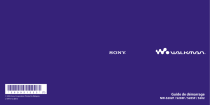
Lien public mis à jour
Le lien public vers votre chat a été mis à jour.